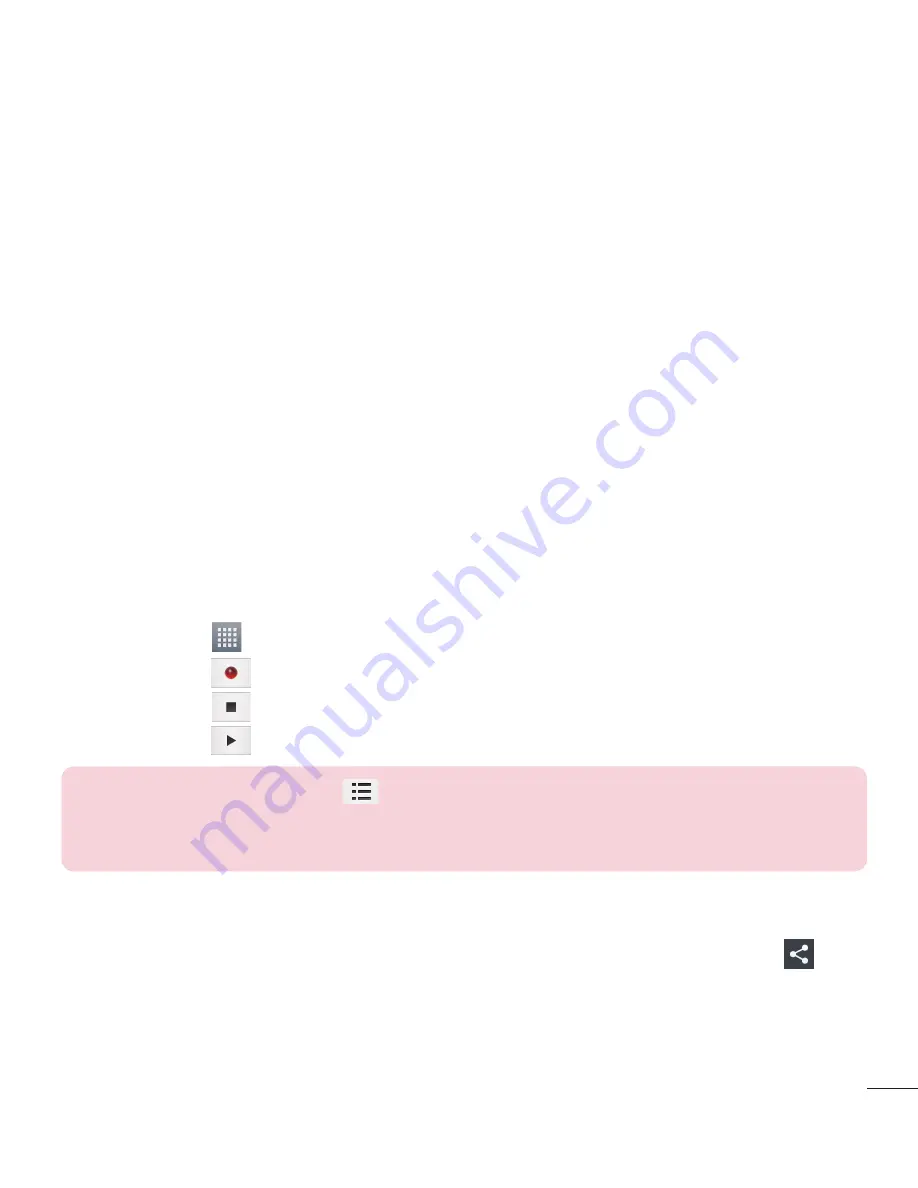
83
4
Коснитесь пункта
Название мероприятия
и введите название
мероприятия.
5
Коснитесь пункта
Местоположение
и введите местоположение.
Отметьте дату и введите время начала и окончания мероприятия.
6
Чтобы добавить к мероприятию примечание, коснитесь
Описание
и
наберите текст.
7
Для того чтобы будильник срабатывал не один раз, установите
ПОВТОР
и при необходимости установите
НАПОМИНАНИЯ
.
8
Коснитесь
Сохранить
, чтобы сохранить событие в календаре.
Диктофон
Используйте диктофон для записи голосовых заметок и других
звуковых файлов.
Запись звука или голоса
1
Коснитесь
> вкладка
Приложения
и выберите
Диктофон
.
2
Коснитесь
, чтобы начать запись.
3
Коснитесь
, чтобы завершить запись.
4
Коснитесь
, чтобы прослушать запись.
ПРИМЕЧАНИЕ.
Коснитесь
, чтобы получить доступ к альбому. Вы можете
прослушать сохраненную запись. Доступное время записи может отличаться от
реального.
Отправка записей диктофона
1
По окончании записи вы может отправить файл, коснувшись
.
2
Выберите
Bluetooth
,
Эл. почта
,
Gmail
,
Заметка
или
SMS/MMS
.
При выборе Bluetooth, Эл. почта, Gmail, Заметка или SMS/MMS к
сообщению добавляется голосовая запись. После этого можно
написать и отправить сообщение обычным способом.
















































